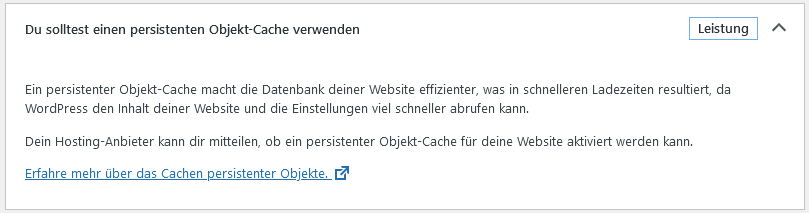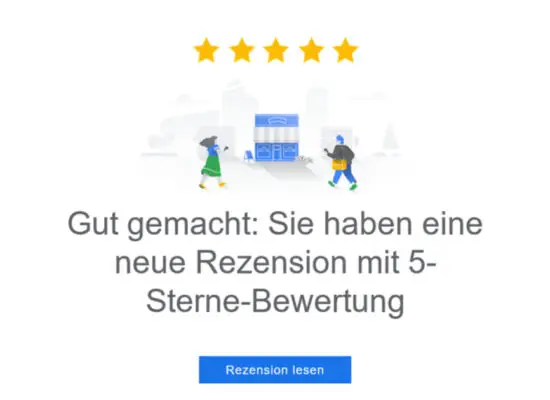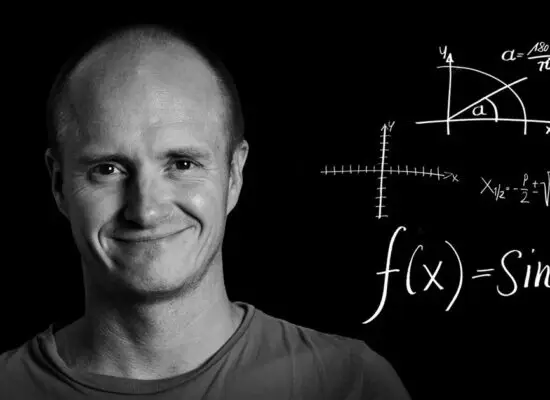Die Welt des Webdesigns und Online Marketings setzt immer mehr den Fokus auf die Performance und Nutzerfreundlichkeit von Websites. Dies erfüllt nicht nur SEO-relevante Aspekte, sondern schont den ohnehin dünnen Geduldsfaden der Website-Besucher. Eine der vielen Performance-Maßnahmen ist der Einsatz von WordPress Caching Plugins, die eine WordPress-Website in der Regel wirklich deutlich schneller machen. Dafür müssen allerdings serverseitige Bedingungen erfüllt sein. Auf eine solche gängige Bedingung wird in diesem Artikel eingegangen.
Verwendung des Cache Enabler Plugins
Ein sehr interessantes kostenfreies WordPress Plugin zur Aktivierung des Cache ist der Cache Enabler. Dieses Plugin kann sehr einfach einfach hochgelade und aktiviert werden. Nach erfolgter Aktivierung muss man dann nur noch im Backend unter den Einstellungen (… /wp-admin/options-general.php?page=cache-enabler) die Gültigkeitsdauer und das Cache-Verhalten definieren. Ob damit die Sache erledigt ist, kann man ab WordPress Version 6.1 dann ganz einfach im Website-Zustandsbericht abrufen (…/wp-admin/site-health.php). Dort sollte keine Fehlermeldung zu einem fehlenden Cache erscheinen. Allerdings gibt es da eine möglicherweise verwirrende Ausnahme:
Achtung: Fehlermeldung für persistenten Objekt-Cache
Die Meldung „Du solltest einen persistenten Objekt-Cache verwenden“ hat in diesem Fall nichts mit der Verwendung des Cache Enabler zu tun. Bitte wenden Sie sich in Bezug auf den persitenten Objekt-Cache direkt an Ihren Provider. Weitere Informationen dazu finden Sie in meinem Artikel zum persitenten Objekt-Cache.
WordPress Website Service- und Wartungsvertrag
ab € 250,- exkl. Mwst. / Jahr
mit jeder Menge Vorteile und Sorgenfreiheit rund um Ihre WordPress-Website
Was tun, wenn der Cache Enabler noch nicht funktioniert
Es kann in einigen Fällen nun durchaus vorkommen, dass der Cache Enabler noch nicht funktioniert. Dies kann sein, weil dies serverseitig noch verhindert wird. In diesem Fall können Sie versuchen, via FTP im Root-Verzeichnis Ihrer WordPress-Installation in der Datei wp-config.php den Befehl: define( ‚WP_CACHE‘ , true ); direkt vor den Befehl require_once(ABSPATH . ‚wp-settings.php‘ ); zu setzen:
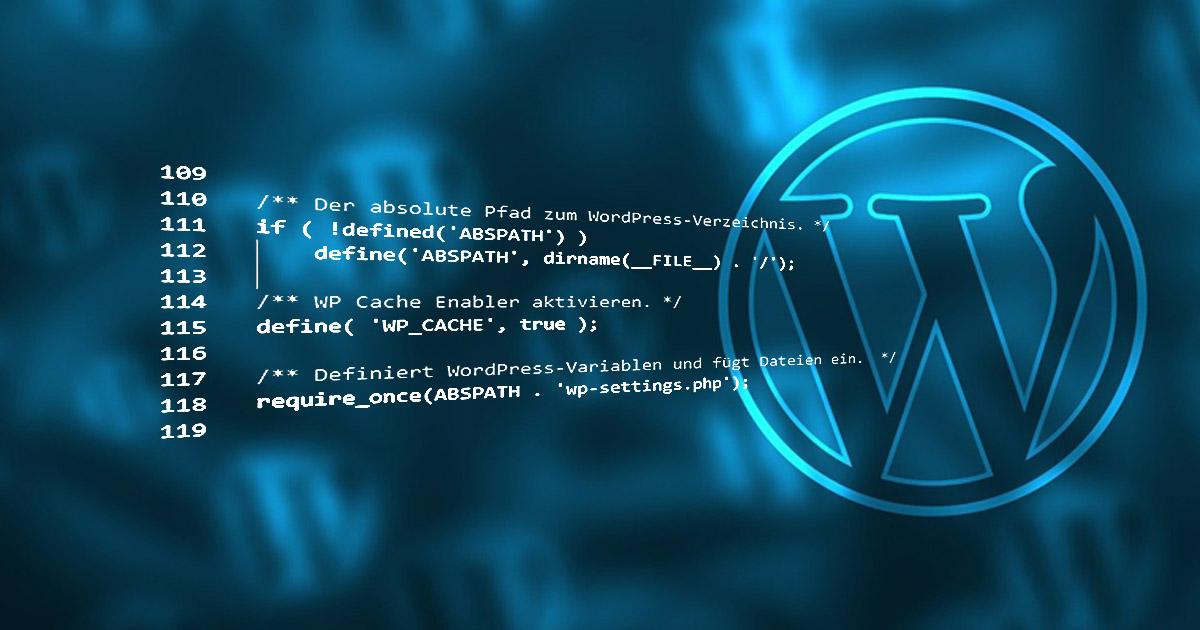
Wenn Sie dies gemacht haben, dann überprüfen Sie am besten den Website-Zustand (..wp-admin/site-health.php) noch einmal, um zu sehen, ob der Cache nun aktiv ist.
Eine vorteilhafte Grundvoraussetzung für das Gelingen ist grundsätzlich immer eine saubere WordPress-Installation. Wenn Sie dahin gehend weitere Probleme haben, kann ich Ihnen mit meinem preiswerten WordPress Service weiterhelfen. Sie können mir gerne eine unverbindliche Anfrage senden.